
Sisällysluettelo:
- Kirjoittaja John Day [email protected].
- Public 2024-01-30 09:01.
- Viimeksi muokattu 2025-01-23 14:41.
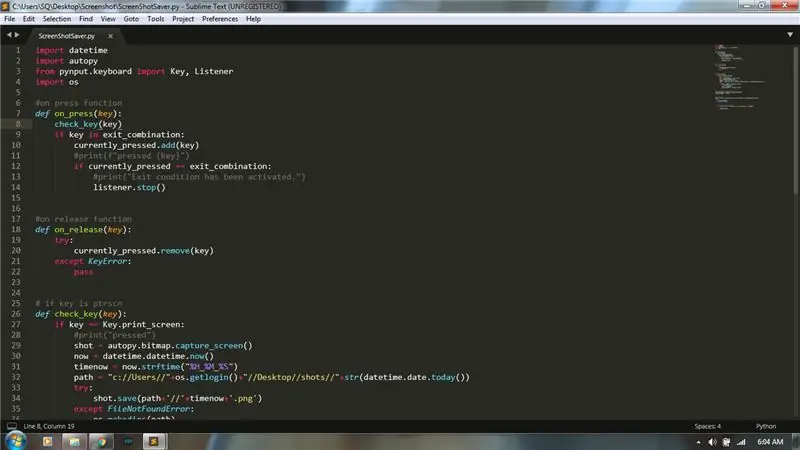
Yleensä ikkunoissa kuvakaappauksen (tulostusnäytön) tallentamiseksi meidän on ensin otettava kuvakaappaus ja avattava maali, liitettävä se ja tallennettava sitten lopulta.
Nyt opetan sinulle, kuinka tehdä python -ohjelma sen automatisoimiseksi.
Tämä ohjelma luo työpöydällesi kansion nimeltä "shots" ja tallentaa kuvakaappaukset uuteen kansioon otoksiin sen ajan mukaan, kun se otettiin, kun painat PrtScn -näppäintä ja poistut ohjelmasta, kun painat Ctrl + PtrScn.
Tarvitset asennettuna python 3.7: n, tekstieditorin (käytin Sublime Text 3), autopy- ja pynput -python -paketit
Vaihe 1: Autopyn ja Pynputin asennus
Kun olet asentanut python 3.7, avaa cmd (komentorivi) ja kirjoita seuraava:
pip asenna autopy
paina Enter. Tämä asentaa autopy -paketin. Kirjoita tämän jälkeen:
pip install pynput
asentaaksesi pynput -paketin.
Vaihe 2: Koodaus
Avaa tekstieditori ja kirjoita seuraava:
tuoda päivämäärä
tuonti os tuonti autopy pynput.keyboard tuonti Key, Listener
kirjoita sitten:
exit_combination = {Key.ctrl_l, Key.print_screen}
current_pressed = aseta ()
tämä asettaa näppäinyhdistelmän poistumaan ohjelmasta, kun käyttäjä painaa näppäinyhdistelmää, tässä tapauksessa vasen Ctrl + PrtScn.
Kirjoita sitten:
path = "c: // Users //"+os.getlogin ()+"// Desktop // shots //"+str (datetime.date.today ())
try: os.makedirs (polku) paitsi FileExistsError: pass
Tämä tekee työpöydällesi kansion nimeltä shots ja sen sisällä toisen kansion, jossa on nykyinen päivämäärä. Os.getlogin (): a käytetään nykyisen käyttäjän hakemiseen.
Kirjoita sitten:
kuuntelijana (on_press = on_press, on_release = on_release) kuuntelijana:
listener.join ()
tässä kuuntelutoiminto kuuntelee näppäinpainalluksia ja join () -toimintoa käytetään niiden keräämiseen, kunnes ne vapautetaan.
Määritellään nyt funktiot, kirjoita ne heti tuontilausuntojen jälkeen ennen 'exit_combination'.
Meidän on määriteltävä 3 toimintoa: on_press, on_release ja check_key.
on_press ja on_release ovat kuuntelutoiminnon edellyttämiä toimintoja.
def on_press (avain): check_key (avain) jos avain exit_combination: current_pressed.add (key) if current_pressed == exit_combination: listener.stop ()
tämä toiminto ottaa parametrin 'key' ja välittää sen check_key (avain) -toiminnolle. Sitten se tarkistaa, onko näppäin poistumisyhdistelmässä, ts. Näppäinyhdistelmä, jolla voit poistua ohjelmasta, jos se on, se lopettaa kuuntelutoiminnon suorittamisen.
Kirjoita sitten:
def on_release (avain): try: current_pressed.remove (avain) paitsi KeyError: pass
tämä poistaa avaimen parhaillaan painetusta sarjasta.
Kirjoita sitten:
def check_key (avain): if key == Key.print_screen: shot = autopy.bitmap.capture_screen () now = datetime.datetime.now () timenow = now.strftime ("%H_%M_%S") path = " c: // Käyttäjät // "+os.getlogin ()+" // Desktop // shots // "+str (datetime.date.today ()) try: shot.save (path+'//'+timenow+'-p.webp
Tämä toiminto vertaa tällä hetkellä painettua näppäintä määritettyyn näppäimeen (print_screen -näppäin), jos se vastaa, se ottaa kuvakaappauksen autopy -kirjaston capture_screen () -toiminnolla ja tallentaa sen muuttujaan "shot".
Sitten se määrittelee polun muuttujan uudelleen käyttämään nykyistä päivämäärää (tämä tehdään uuden kansion luomiseksi nykyisellä päivämäärällä, joten vaikka käyttäjä ei käynnistäisi ohjelmaa uudelleen klo 12.00 jälkeen, kuvakaappaukset tallennetaan uuteen kansioon päivitetyn päivämäärän kanssa.
Kokeile lausetta käytetään kuvan tallentamiseen kansioon, jossa on nykyinen päivämäärä. Jos kansiota ei ole olemassa, se tuottaa FileNotFoundError -toiminnon, jota paitsi lauseke käsittelee tekemällä kansion ja tallentamalla sen.
Tallenna koodi.py -tunnisteella.
Tarkista liitteenä oleva python -tiedosto, jos se ei ole selvä ~
Vaihe 3: Koodin testaaminen ja ajaminen ilman konsoli -ikkunaa
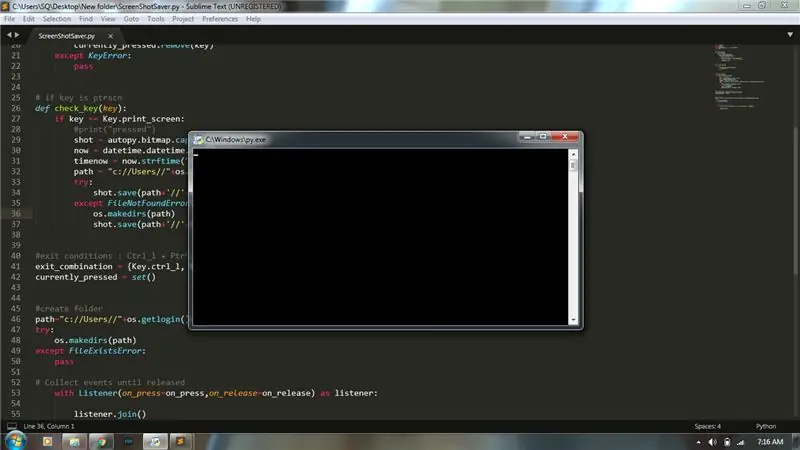
Jos tekstieditori tukee koodin suorittamista, suorita se. Jos ei, suorita se kaksoisnapsauttamalla python -tiedostoa.
Jos et saa virheitä, onnittelut.
Jos et halua nähdä konsoli -ikkunaa aina, kun suoritat koodin, muuta tiedostopääte.py -tiedostosta.pyw -muotoon.
Oletusnäppäinyhdistelmä poistuaksesi ohjelmasta on vasen ctrl + prtscn, voit muuttaa tätä muuttamalla sen kohdassa exit_combination.
Jos pidit tästä ohjeesta, äänestä minua kilpailussa
Suositeltava:
Tee kauniita piirteitä Live Arduino -datasta (ja tallenna tiedot Exceliin): 3 vaihetta

Luo kauniita piirteitä Live Arduino -datasta (ja tallenna tiedot Exceliin): Me kaikki tykkäämme pelata A … Lotter -toiminnolla Arduino IDE: ssä. pisteitä lisätään, eikä se ole erityisen miellyttävää silmille. Arduino IDE -plotteri ei
MQTT Brokerin (Mosquitto) asentaminen Windowsiin: 7 vaihetta

MQTT Brokerin (Mosquitto) asentaminen Windowsiin: Mikä on välittäjä? MQTT Broker on tiedonhallintakeskus tai yleisesti "palvelin". Mosquitto -välittäjä on vastuussa kaikkien viestien käsittelystä, viestien suodattamisesta, siitä, ketkä ovat niistä kiinnostuneita, ja sitten julkaisemisesta
Tallenna laatikko: 8 vaihetta

Capture the Box: Capture the Box on tiiminrakennuspeli, jota voit pelata naapurustosi ystävien kanssa.Tavoitteena on kaapata laatikko ja pitää se hallussasi niin kauan kuin mahdollista, kun taas muut pelaajat yrittävät mennä ja hiipiä sen pois kuisti tai etupiha
Tallenna tietokoneen näyttö Windowsissa: 5 vaihetta

Tallenna tietokoneen näyttö Windowsissa: Tässä ohjeessa haluaisin näyttää sinulle, kuinka voit tallentaa tietokoneen näytön Windows -tietokoneeseen. Näyttölähetys on tuhannen sanan ja kuvan arvoinen osoittamaan ongelman tai prosessin tietokoneella, varsinkin jos haluat tehdä video -opetusohjelman
Asenna Vim Windowsiin: 8 vaihetta

Asenna Vim Windowsiin: Vim tarkoittaa Vi IMproved. Vim on avoimen lähdekoodin ohjelma GNUGeneral Public License -lisenssin alaisena, mikä tarkoittaa, että sitä voidaan jakaa, muokata ja käyttää vapaasti. Pohjimmiltaan Vim on tekstieditori, aivan kuten Notepad Windowsissa tai TextEdit Ma
